 Mail
Mail
O Mail permite gerir todas as contas de e-mail a partir de uma única aplicação. Funciona com serviços de e-mail populares como iCloud, Gmail, Yahoo Mail e AOL Mail.
E-mail único. Já não suporta ter de iniciar sessão em vários sites para consultar as suas contas de e-mail? Configure o Mail com todas as suas contas para poder ver todas as suas mensagens num único lugar. Selecione Mail > Adicionar conta.
Encontrar a mensagem certa. Digite texto no campo de pesquisa para ver sugestões das mensagens que melhor correspondem à consulta.
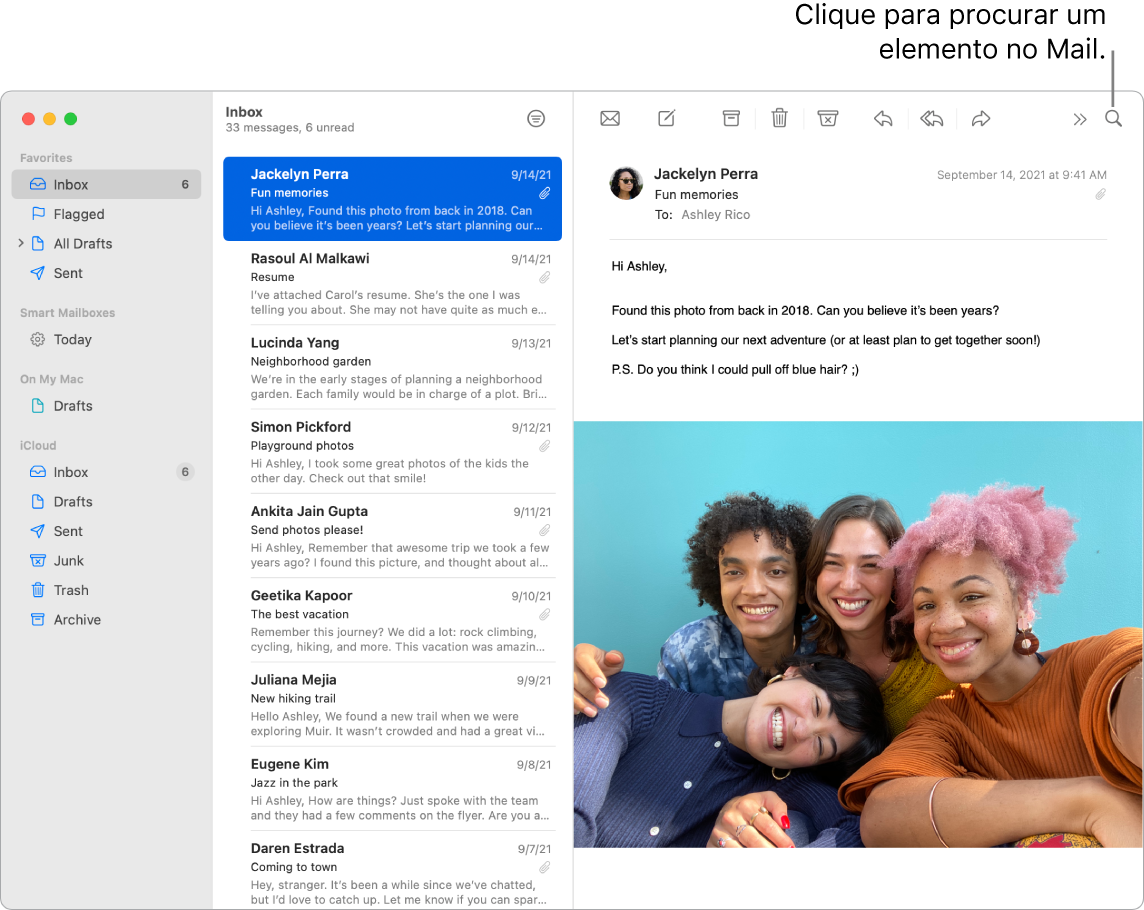
Concentre-se no que é importante. Veja apenas as mensagens que pretende ver na caixa de e-mail recebido. Pode bloquear as mensagens de remetentes específicos ao mover as respetivas mensagens diretamente para o Lixo, silenciar conversas de e-mail demasiado ativas e anular a assinatura de listas de correio diretamente no Mail.
Adicione eventos e contactos diretamente do Mail. Quando recebe uma mensagem que inclui um novo endereço de e-mail ou evento, basta clicar em “Adicionar” na mensagem para o adicionar à aplicação Contactos ou Calendário.
Proteger a privacidade. Usar a proteção de privacidade impede os remetentes de visualizarem informação acerca da sua atividade do Mail. Se a ativar, oculta o seu endereço IP, para que os remetentes não o consigam associar a outra atividade online ou determinar a sua localização. Também impede os remetentes de visualizarem se abriu o e-mail. Ative-o nas Preferências do Mail > Privacidade e, em seguida, assinale “Proteger atividade no Mail”.
Traduzir rapidamente. Selecione o texto que pretende traduzir, prima Controlo enquanto clica no texto selecionado, selecione “Traduzir” e, em seguida, selecione um idioma. Para traduzir o texto que digitou, clique em “Substituir por tradução”. Também pode descarregar idiomas para que lhe seja possível trabalhar offline; vá ao painel “Idioma e Região” das Preferências do Sistema e, em seguida, clique no botão “Idiomas de tradução” na parte inferior. Nem todos os idiomas estão disponíveis. Consulte Traduzir no Mac no Manual do Utilizador do macOS.
Personalize qualquer mensagem. Adicione emoji ou fotografias com apenas um clique. Tire fotografias no iPhone ou iPad ou selecione-as na fototeca. Também pode adicionar um desenho que tenha feito no iPhone ou iPad. Encontrará informação adicional acerca da inserção de fotografias e desenhos a partir de outros dispositivos em Câmara de Continuidade no Mac e Desenho de Continuidade e Marcação de Continuidade no Mac.

Ver em ecrã completo. Quando usa o Mail em ecrã completo, as janelas de novas mensagens são abertas automaticamente na vista Split View à direita, para ser fácil consultar outra mensagem da caixa de correio recebido enquanto escreve. Consulte o artigo do Suporte Apple Utilizar duas apps para Mac lado a lado na funcionalidade Split View.
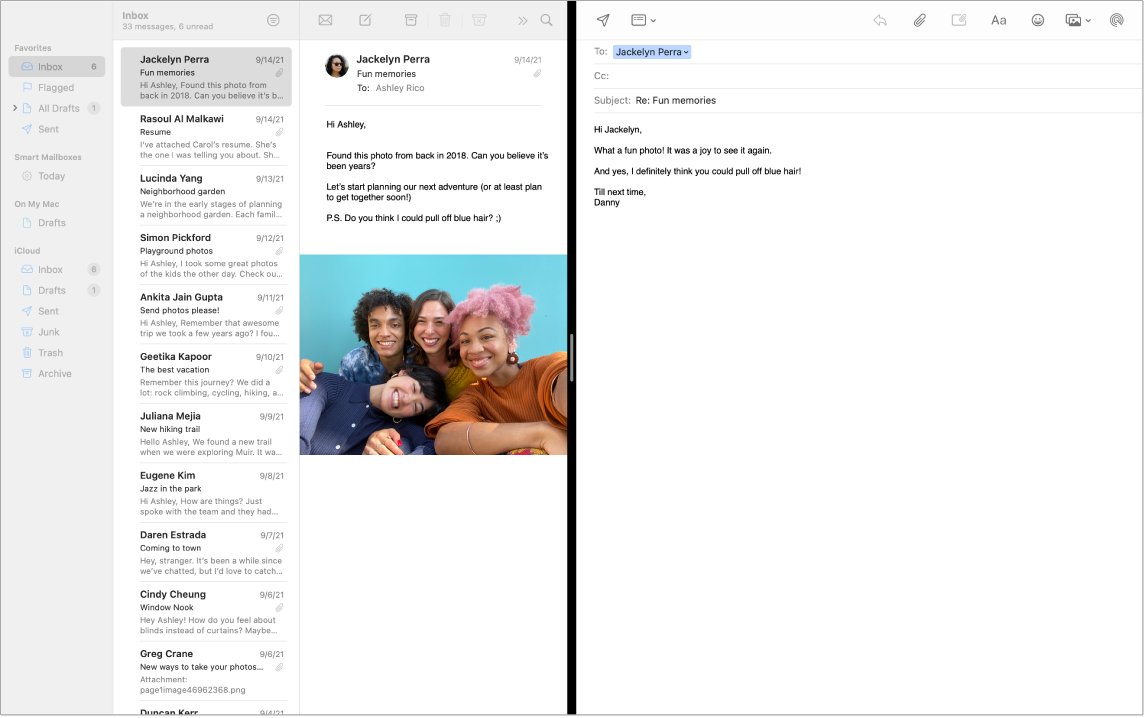
Não volte a perder um e-mail. No ícone do Mail, na Dock, pode ver o número de e-mails não lidos. Quando recebe um novo e-mail, também surge uma notificação no canto superior direito do ecrã para que possa pré-visualizar rapidamente as mensagens recebidas. (Não quer notificações? Para as desativar, abra as Preferências do Sistema e, depois, clique em Notificações.)
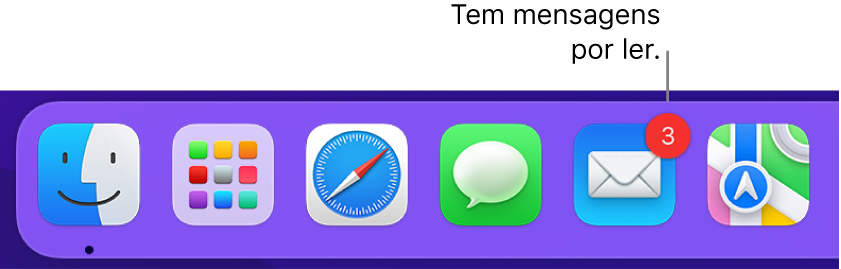
Saiba mais. Consulte o Manual do Utilizador do Mail.